上一篇
电脑故障🎵声音问题|遇到电脑突然静音、声音消失了,该如何排查和修复
- 问答
- 2025-09-02 03:48:51
- 3
(场景引入)
深夜赶工,电影看到高潮,游戏团战正激烈——突然,电脑没声了!😱 扬声器图标打了个红叉,插上耳机也只有一片死寂……别急,这份「自救指南」专治各种电脑“哑巴症”,从手残党到技术流都能搞定!🎧✨
🔍 第一步:5秒基础排查(新手必看!)
1️⃣ 检查物理连接:
耳机/音箱插头是不是松了?📌 拔下来重插一遍!无线设备记得确认电量🔋和蓝牙连接。
2️⃣ 音量键别笑!:
按键盘的音量➕键,或者点击屏幕右下角的小喇叭🔊,确认不是被静音或调到了最低(有时候猫猫键盘散步会误触!🐈)。
3️⃣ 重启大法好:
关机→等待10秒→再开机!🔄 玄学能解决30%的临时抽风~
🛠️ 第二步:系统设置深度挖矿
👉 Win10/11用户看这里:
- 右键小喇叭 → 打开「声音设置」 → 检查输出设备是否选对了(比如外接音箱却选了笔记本自带扬声器?🎧→💻)
- 点击「疑难解答」让系统自动检测声卡问题,Win11会蹦出个小机器人帮你扫描~ 🤖
👉 驱动是不是在摸鱼?:
- 按
Win + X选「设备管理器」 → 点开「声音、视频和游戏控制器」 → 找到你的声卡设备(Realtek、High Definition Audio等) - 右键选择「更新驱动程序」→ 自动搜索更新 🔄
- 如果设备有黄色叹号❌:右键「卸载设备」→ 重启电脑,系统会自动重装驱动!
(⚠️注意:2025年后的新电脑可能用了AI声卡驱动,更新时记得勾选“获取最新优化包”)
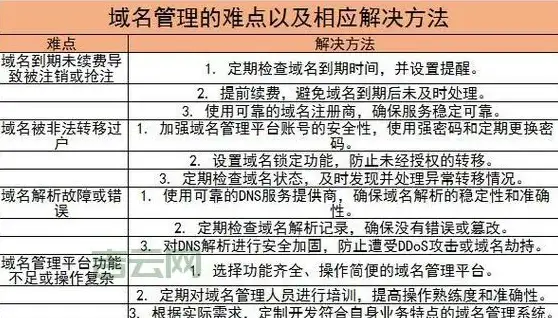
💥 第三步:进阶玩家专属操作
❗声卡服务罢工了?:
- 按
Win + R输入services.msc→ 找到 Windows Audio 服务 → 确认状态是「正在运行」▶️,如果不是就右键启动它!
❗被软件偷偷静音?:

- 打开「音量混合器」(右键小喇叭就能找到)👉 检查某个软件(比如浏览器或游戏)是不是被单独静音了!🎮🤫
❗BIOS里救声卡:
- 重启电脑时狂按 F2/Del 进BIOS → 找到「Advanced」→ 「Audio Controller」设为 Enabled ✔️(适合重装系统后没声的情况)
🧰 终极备用方案
1️⃣ 系统还原点:
如果之前声音正常,突然坏了→ 尝试还原到故障前的系统状态!🕒(设置里搜「创建还原点」可操作)
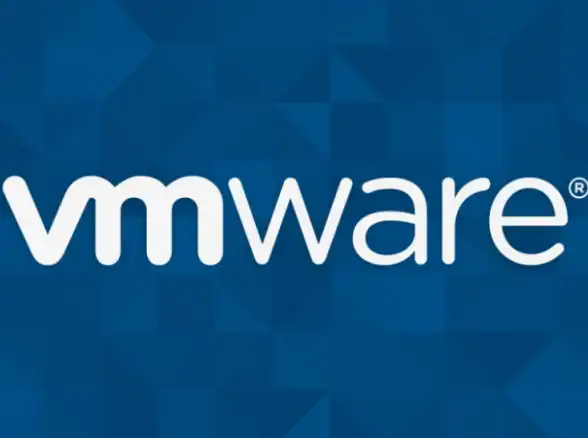
2️⃣ 外设交叉测试:
耳机插手机试试?音箱换电脑试试?📱→💻 快速判断是电脑问题还是设备坏了!
3️⃣ 冷门但有用:
拔掉所有USB设备(特别是劣质扩展坞!),有时候会占用音频通道资源!🔌
💡 最后提醒:
- 笔记本用户先排除物理静音键!(有些机型侧边有硬件开关🔇)
- 2025年后部分新电脑支持「AI智能音频修复」,可在品牌管家软件里一键检测(如戴尔Dell Audio、联想音效管家等)🎶
如果所有方法都试过依旧静音……可能是声卡硬件坏了😭,但至少咱们努力过了!赶紧抱去维修店吧~(记得备份数据!)
🎉 祝大家早日“听”见彩虹!🌈 有疑问欢迎评论区唠嗑~ 👇
本文由 衡农 于2025-09-02发表在【云服务器提供商】,文中图片由(衡农)上传,本平台仅提供信息存储服务;作者观点、意见不代表本站立场,如有侵权,请联系我们删除;若有图片侵权,请您准备原始证明材料和公证书后联系我方删除!
本文链接:https://xdh.7tqx.com/wenda/817352.html
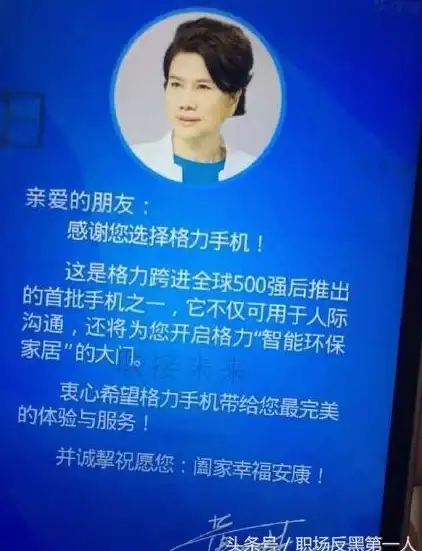
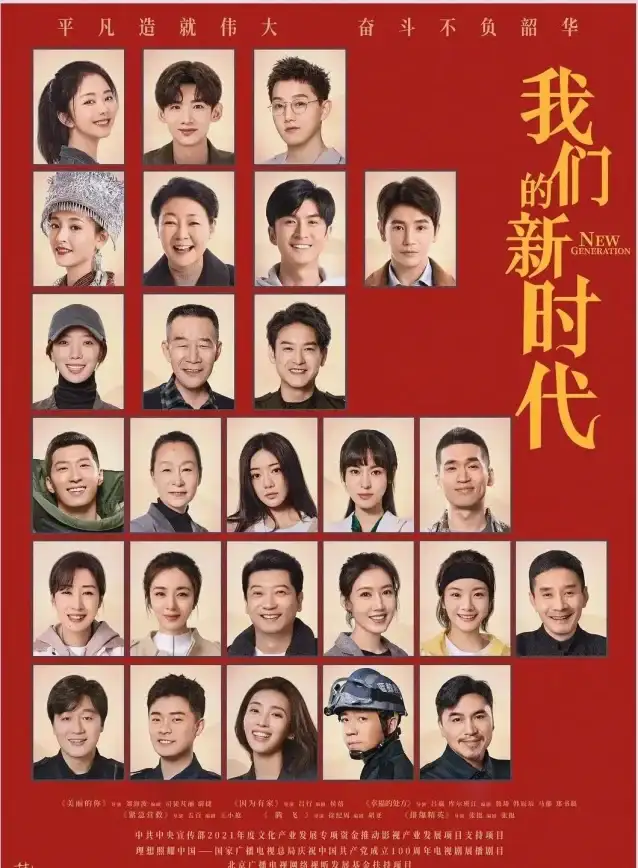


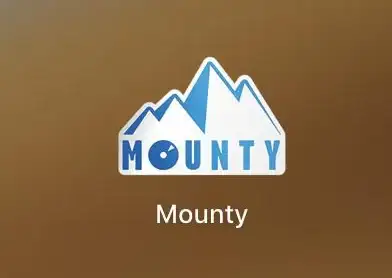




发表评论